Bei Millionen von Apps im App Store für iPhone und iPad sollte man meinen, dass es für alles eine App gibt. Leider ist das nicht der Fall.
Manchmal stößt man auf eine tolle Website, für die es keine eigene App gibt. Oder vielleicht wollen Sie einfach nur schnellen Zugriff auf Ihre Lieblingsseiten über den Startbildschirm Ihres iPhones. In jedem Fall können Sie mit einem raffinierten Safari-Trick ganz einfach Websites zu Ihrem Startbildschirm auf dem iPhone hinzufügen.
Wir zeigen Ihnen, wie Sie aus jeder Website eine App auf iPhone und iPad machen.
Hinzufügen von Website-Apps zum iPhone-Startbildschirm
Um Websites wie Apps zum Startbildschirm hinzuzufügen, befolgen Sie diese Schritte:
- Öffnen Sie Safari. Andere Browser, wie z. B. Chrome, funktionieren dafür nicht.
- Navigieren Sie zu der Website, die Sie auf Ihrem Startbildschirm speichern möchten. Stellen Sie sicher, dass Sie genau die Seite aufrufen, die Sie über die Verknüpfung öffnen möchten.
- Tippen Sie auf die Schaltfläche „Teilen“ unten auf der Seite (passen Sie das Menü „Teilen“ an). Sie sieht aus wie ein Quadrat mit einem Pfeil, der aus dem oberen Teil herausragt.
- Scrollen Sie in der Liste der angezeigten Optionen nach unten, bis Sie Zu Startbildschirm hinzufügen sehen. Tippen Sie darauf.
- Wählen Sie auf dem nächsten Bildschirm einen Namen für die Website-Verknüpfung auf Ihrem Startbildschirm. Sie sehen den Link, damit Sie ihn bestätigen können, sowie das Favicon der Website, das zu ihrem „App“-Symbol wird. Klicken Sie auf Hinzufügen, wenn Sie fertig sind.
- Tippen Sie jetzt einfach auf die neue App auf Ihrem Startbildschirm, und die Website wird in einem eigenen Navigationsfenster geöffnet, unabhängig davon, was Sie in Safari geöffnet haben.
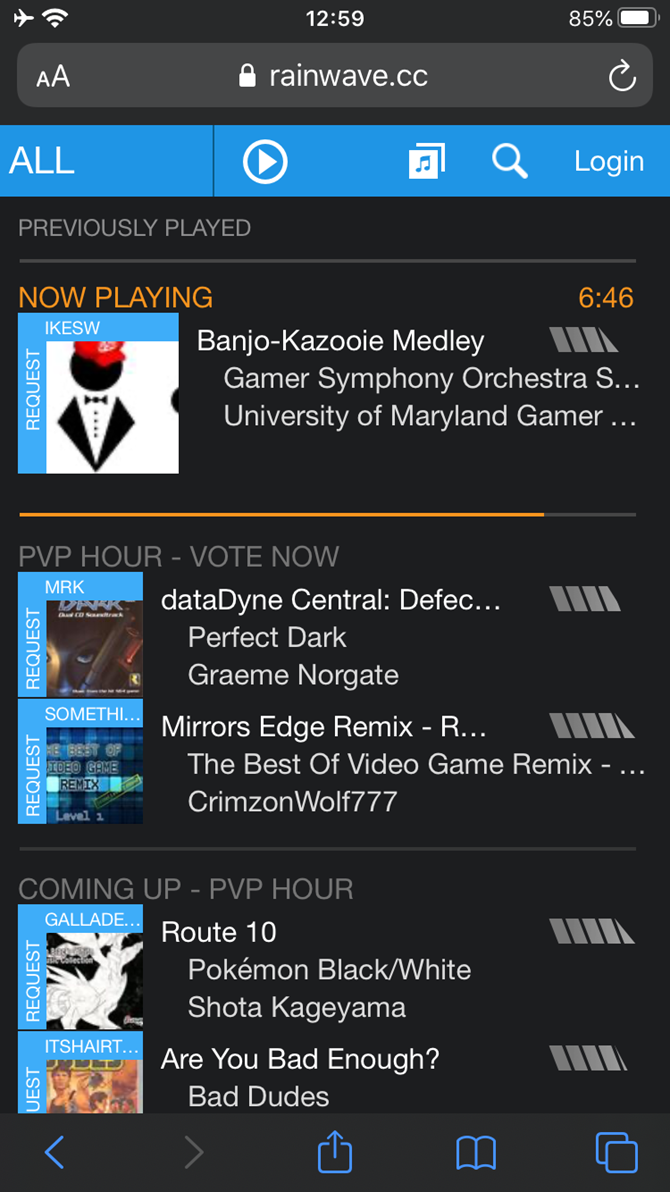
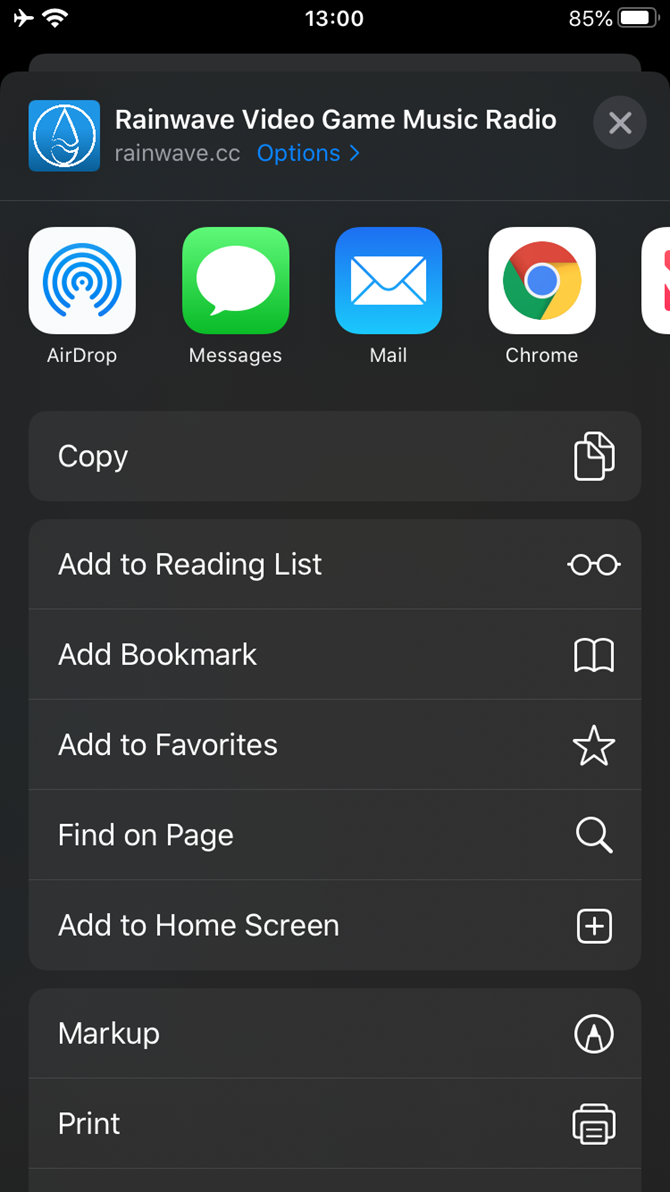
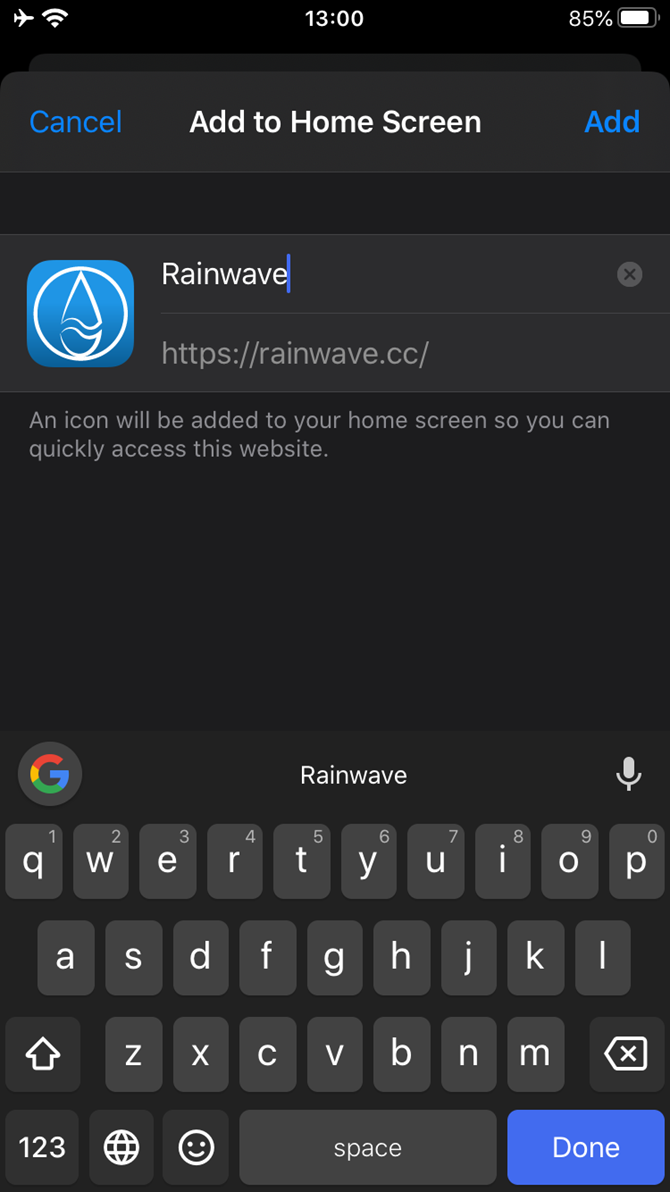
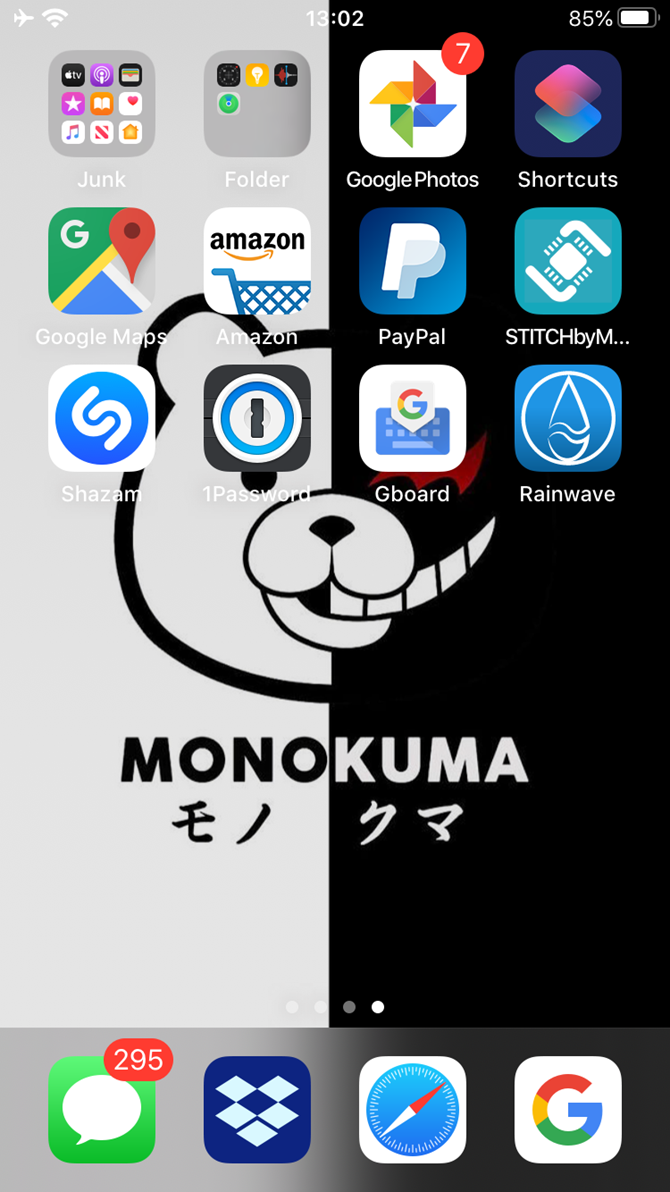
Wenn Sie die Website-Verknüpfung entfernen möchten, kannst du sie genauso löschen wie jede andere App auf deinem Telefon.
Alles zum Startbildschirm hinzufügen
Dies ist eine großartige Möglichkeit, Website-„Apps“ für Dienste, für die es keine gibt, zu Ihrem Startbildschirm hinzuzufügen. Die Videospiel-Musikradio-Website Rainwave, die wir oben verwendet haben, ist ein gutes Beispiel. Das ist viel besser, als jedes Mal Safari zu öffnen und zu einem Lesezeichen zu springen, wenn Sie eine bestimmte Website besuchen wollen.
Viele Menschen bevorzugen eine App für alles, was sie auf ihrem Handy benutzen. Mit dieser Methode ist das leicht möglich. Wenn du mit all den Apps auf deinem Home-Bildschirm überfordert bist, sieh dir unsere Tipps zum Organisieren deiner iPhone-Apps und kreative Layouts zum Organisieren deines iPhone-Home-Bildschirms an.
Ben ist stellvertretender Redakteur und Onboarding Manager bei MakeUseOf. Er verließ seinen IT-Job, um 2016 in Vollzeit zu schreiben, und hat nie zurückgeblickt. Seit über sechs Jahren schreibt er als professioneller Autor über Technik-Tutorials, Videospiel-Empfehlungen und mehr.
Mehr von Ben Stegner